
时间:2020-08-22 10:01:04 来源:www.win10xitong.com 作者:win10
小编今日为大家解答一下win10连接wifi共享大师频繁掉线的问题,要是你的电脑技术没有达到一定的水平,可能就不能解决这个win10连接wifi共享大师频繁掉线的情况。我们完全可以自己动手来解决win10连接wifi共享大师频繁掉线问题,其实可以效仿小编的这个流程进行如下操作:1、使用win+r输入cmd打开命令行界面;2、就很快的能够处理好这个问题了。要是你没有看懂,那再看看下面的具体win10连接wifi共享大师频繁掉线的操作措施。
具体方法如下:
查看当前网卡驱动是否支持承载网络
1、使用win+r输入cmd打开命令行界面;
2、输入netsh wlan show drivers执行;
3、查看支持承载网络是否为是,如果为否,请执行下面的步骤将网卡驱动回滚。
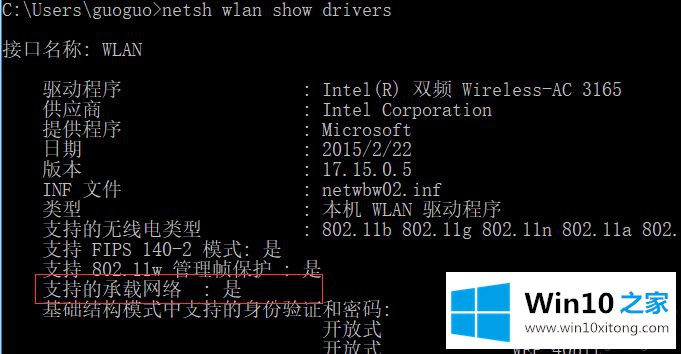
打开设备管理器,回滚网卡驱动
1、驱动程序->更新驱动程序->浏览我的计算机以查找驱动程序->从我的计算机可用驱动程序列表中选取;
2、从列出的驱动中一一尝试,并执行上面的命令,直到显示承载网络为是,这时重启计算机,然后再开启wifi就不会出现掉线的问题了。
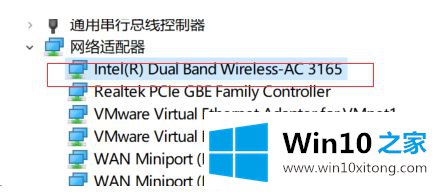
win10连接wifi共享大师频繁掉线影响正常操作,要是身边有小伙伴还为此问题苦恼,可直接参考教程修复。
许多朋友都遇到了win10连接wifi共享大师频繁掉线的问题,只需要按照上面小编说的方法去做,就可以解决,今天的内容到这里就结束了,要是你需要下载windows系统,本站是一个你比较好的选择。